
LINEの新機能「リアクション」を使おう♡やり方・消し方・変更方法を解説!
Contents[OPEN]
【LINE】リアクションを便利に使う豆知識♡
ここまで、LINEの「リアクション」機能の使い方を説明してきました。
皆さんも、機能や使い方について一通り分かったと思います。
ここからは、「リアクション」機能を使い始める方のために、知っておくと便利な豆知識を3つご紹介していきます。
リアクションは1つのメッセージに1つ!
最初に紹介する豆知識は、送信可能な「リアクション」の数です。
「リアクション」は、1つのメッセージに1つしか送信できません。
1つ目の「リアクション」を送信した後に同じメッセージを長押しすると6つの「顔文字スタンプ」が表示されますが、行えるのはすでに送信した「リアクション」の削除と変更だけで、追加は行えないはずです。
リアクションをしても通知はないよ
2つ目の豆知識は、通知についてです。
LINEアプリと言えばメッセージの通知が有名ですよね。
メッセージや画像また動画を友だちに送信すれば友だちは通知を受けますが、「リアクション」を送信しても友だちは通知を受けません。
ですからトークルームを開いてみないと、「リアクション」を送信された事実に気づくことはありません。
過去のメッセージには「メンション」が便利!
この記事で紹介した点ですが、送信されたメッセージが7日以内でないと「リアクション」機能は使えません。
7日以上経過したメッセージを長押ししても、6つの「顔文字スタンプ」は現れません。
7日以上経過したメッセージに対して反応をしたい場合は、LINEの別の機能である「メンション」が便利です。
反応したいメッセージの送信者をタップすると「@ユーザー名」とテキスト入力欄に入力されるので、メッセージに対する気持ちなどをスタンプやテキストで表現して送信できます。
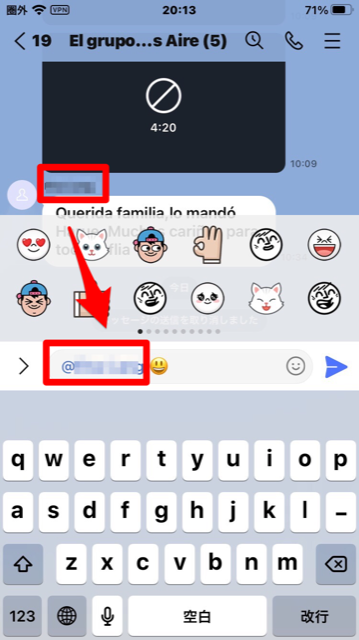
【LINE】リアクションとスタンプどっちがいい?
LINEには「リアクション」機能が登場する前から「スタンプ」機能がありますよね!
「スタンプを反応代わりに使ってる」という人も多いのではないでしょうか?
ただ中には、「リアクション」は「スタンプ」と大して変わらない機能なのではないかと思っている人もいるはずです。
そこで最後に、「リアクション」と「スタンプ」の違いを見ていきましょう!
リアクションは手軽に使える「いいね」と同じ
「リアクション」機能は、FacebookやInstagram、Twitterにある「いいね!」のようなものです。
トークルームを開いて送信されたメッセージを開くと「既読」表示が付き、メッセージを読んだことが相手に分かりますよね。
メッセージを読んだ後に何のアクションも起こさないと、嫌な思いをする人もいます。
そんな時に「リアクション」を使えば、6つの「顔文字スタンプ」の中から1つを選ぶだけで、相手のメッセージに反応できるのでとても便利なんです。